Oppdatert april 2024: Slutt å få feilmeldinger og senk systemet med optimaliseringsverktøyet vårt. Få den nå på denne koblingen
- Last ned og installer reparasjonsverktøyet her.
- La den skanne datamaskinen din.
- Verktøyet vil da fiks datamaskinen din.
Når du prøver å installere drivere for det innebygde grafikkortet, Intel HD Graphics, viser Windows 10 en feilmelding som sier: "Denne datamaskinen oppfyller ikke minimumskravene for å installere programvaren" når du kjører setup.exe. Denne veiledningen viser deg hvordan du kan omgå feilen mens du installerer Intel HD Graphics-driveren i Windows 10.

Feilmeldingen skyldes sannsynligvis at driveren er for gammel og bare støtter opptil Windows Vista eller 7, så Windows 10 har problemer med å oppdage og kjøre installasjonsprogrammet. Noe maskinvare som vi har brukt i veldig lang tid, kan være foreldet og støttes ikke lenger av produsenten når ny teknologi introduseres (noe som er vanlig på bærbare datamaskiner fra Asus, Dell, Lenovo osv.). Feilen er spesielt vanlig med driverinstallatører som er lastet ned fra produsentens nettsted eller fra en driver-CD.
Hva er årsaken til denne feilen
Feilmeldingen vises av flere årsaker:
- Du har et eksternt grafikkort i systemet ditt; noen hovedkort deaktiverer prosessorens innebygde grafikkbrikkesett når et eksternt grafikkort er koblet til; sørg for at Intel®-grafikkbrikkesettet er synlig i Enhetsbehandling.
- Du har feil driver.
- Driver- og operativsystemversjonen stemmer ikke overens. Eksempel: Du kan ikke installere en 64-bit driver i et 32-bit operativsystem.
- Du har ikke et Intel-grafikkort.
- Veiviseren for driver og støtte fra Intel kan ikke oppdatere driveren. Installering av en generell Intel-grafikkdriver i stedet for datamaskinprodusentens tilpassede driver kan forårsake tekniske problemer.
Bruk Intel Driver and Support Assistant

Den første tingen å gjøre når du mottar feilmeldingen ovenfor, er å laste ned Intel Driver and Support Assistant-verktøyet, som sjekker systemkonfigurasjonen og automatisk installerer de nødvendige driverne for deg. Dette kan være nyttig hvis du ikke er sikker på hvilken modell av grafikkort du har innebygd eller noe lignende. For å laste ned verktøyet, bare gå til denne lenken og klikk på Last ned nå-knappen. Dette vil laste ned Intel-driveren og støtteveiviseren.
Oppdatering fra april 2024:
Du kan nå forhindre PC -problemer ved å bruke dette verktøyet, for eksempel å beskytte deg mot tap av filer og skadelig programvare. I tillegg er det en fin måte å optimalisere datamaskinen for maksimal ytelse. Programmet fikser vanlige feil som kan oppstå på Windows -systemer uten problemer - du trenger ikke timer med feilsøking når du har den perfekte løsningen på fingertuppene:
- Trinn 1: Last ned PC Repair & Optimizer Tool (Windows 10, 8, 7, XP, Vista - Microsoft Gold-sertifisert).
- Trinn 2: Klikk på "start Scan"For å finne Windows-registerproblemer som kan forårsake PC-problemer.
- Trinn 3: Klikk på "Reparer alle"For å fikse alle problemer.
Sjekk driverinstallasjonsinnstillingen
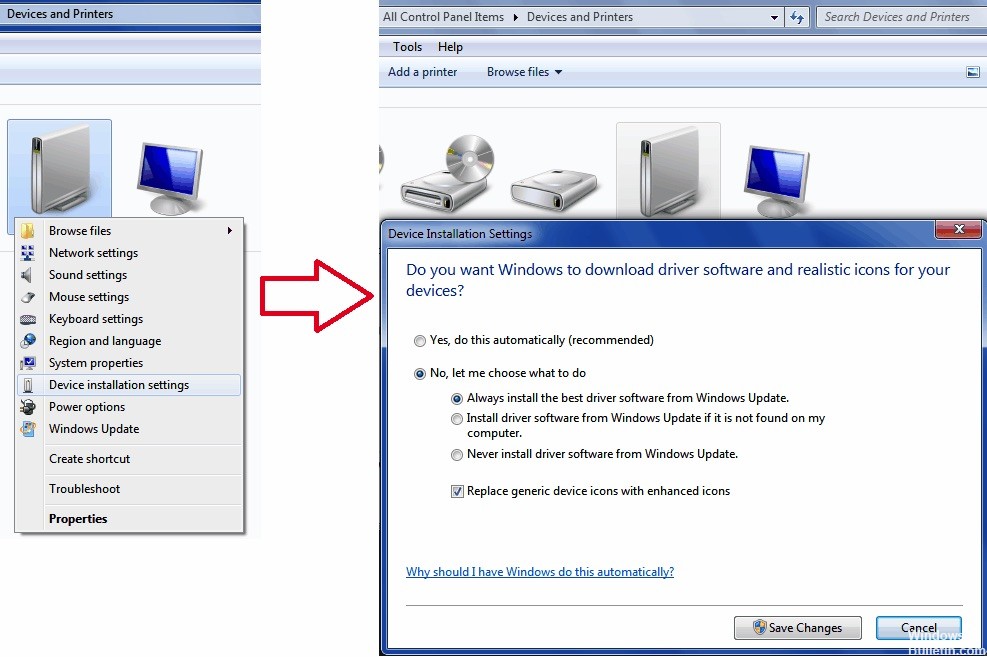
- Trykk på Windows + X-tasten og klikk på System.
- Klikk på lenken til venstre for “Avanserte systeminnstillinger”.
- Klikk på maskinvarefanen og deretter på "Driver Installation Settings" -knappen.
- Klikk på alternativene: “Nei, la meg velge hva jeg skal gjøre” og “Installer aldri driverprogramvare fra Windows Update”.
- Klikk på "Lagre endringer" og deretter på "Bruk / OK" for å gå tilbake til "System" -menyen.
- Klikk på lenken til venstre til “Enhetsbehandling”.
- Utvid "Display Adapter", høyreklikk deretter på Intel Adapter og klikk "Uninstall".
- Start datamaskinen på nytt, og kjør deretter driverinstallasjonsfilen der feilen oppsto tidligere.
Aktiver integrert grafikk
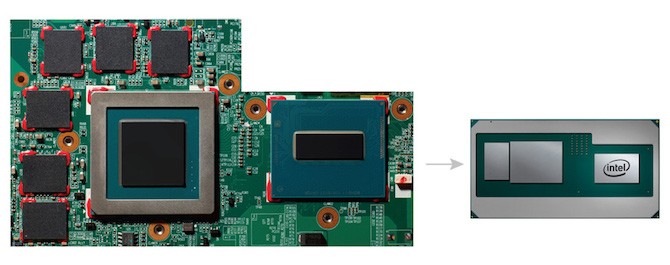
Noen hovedkort er programmert for automatisk å deaktivere integrert grafikkort hvis du har koblet til et eksternt grafikkort. I noen tilfeller kan det imidlertid ikke være tilfelle, og det innebygde kortet ditt kan fremdeles være deaktivert. I et slikt scenario må du aktivere det innebygde grafikkortet gjennom BIOS.
Aktivering av det innebygde skjermkortet kan variere fra produsent til produsent, så vi kan ikke gi klare instruksjoner. For å gi deg en røff idé, kan du imidlertid vanligvis finne dem i kategorien Avansert i BIOS-innstillingene, som vanligvis kalles IGD Multi-Monitor, iGPU Multi-Monitor eller Intel Integrated GPU. Ulike produsenter har oppstartsnøkler definert annerledes i BIOS, så du må søke etter dem på Google.
Ekspert Tips: Dette reparasjonsverktøyet skanner depotene og erstatter korrupte eller manglende filer hvis ingen av disse metodene har fungert. Det fungerer bra i de fleste tilfeller der problemet skyldes systemkorrupsjon. Dette verktøyet vil også optimere systemet ditt for å maksimere ytelsen. Den kan lastes ned av Klikk her

CCNA, Webutvikler, PC Feilsøking
Jeg er en datamaskinentusiast og en praktiserende IT-profesjonell. Jeg har mange års erfaring bak meg i dataprogrammering, feilsøking og reparasjon av maskinvare. Jeg er spesialisert på webutvikling og database design. Jeg har også en CCNA-sertifisering for nettverksdesign og feilsøking.

